
Windows 10 uporablja aplikacijo Photos za pregledovanje slik in ne za prikaz fotografij Windows Photos. Po kliku na slike se fotografije, shranjene v priljubljenih formatih, odprejo v aplikaciji Fotografije.
Verjetno bodo mnogi to aplikacijo uporabljali v svojih računalnikih, drugim pa je bil Windows pregledovalnik fotografij bolj všeč. Najbolj zanimivo je, da stari pregledovalnik fotografij Windows v Windows 10 ni izginil, ostal je v operacijskem sistemu. Windows Photos Viewer v Windows 10 privzeto služi za odpiranje datotek v formatih "TIF" in "TIFF".
Vsebina:- Kako obnoviti Poglej Windows Photos pri nadgradnji na Windows 10
- Kako vrniti pregledovalnik fotografij v operacijskem sistemu Windows 10
- Vrnitev pregledovalnika fotografij s programom Winaero Tweaker
- Zaključki članka
Zato lahko obnovite "Ogled fotografij Windows" v operacijskem sistemu Windows 10, da odprete grafične datoteke priljubljenih formatov s tem pregledovalnikom. Izvedba vrnitve Windows Photo Viewerja v računalnik se bo razlikovala glede na to, kako se je v računalniku pojavil Windows 10: nadgradnja s prejšnjo različico operacijskega sistema ali z novo "čisto" namestitvijo sistema Windows 10.
Kako obnoviti Poglej Windows Photos pri nadgradnji na Windows 10
Če se je po nadgradnji sistema Windows 7 ali Windows 8.1 v vašem računalniku pojavil operacijski sistem Windows 10, uporaba starega pregledovalnika fotografij ne bo težav. V tem primeru je Windows Photo Viewer prisoten v grafičnem vmesniku operacijskega sistema..
Če želite izbrati pregledovalnik fotografij kot aplikacijo za odpiranje datoteke v podprti grafični obliki (.bmp, .dib, .jpe, .jpg, .jpeg, .gif, .jfif, .jpeg, .jxr, .png, .wdp) kliknite sliko in nato v kontekstnem meniju »Odpri z« izberite element kontekstnega menija »Izberi drugo aplikacijo« s seznama razpoložljivih aplikacij.
Po tem se bo odprlo okno "Kako želite odpreti to datoteko?" V razdelku »Druge nastavitve« boste med seznamom programov videli »Ogled Windows Photos.« Označite Windows pregledovalnik slik, potrdite polje poleg možnosti "Vedno uporabite to aplikacijo za odpiranje (. Razširitev datoteke) datotek" in kliknite gumb "V redu".
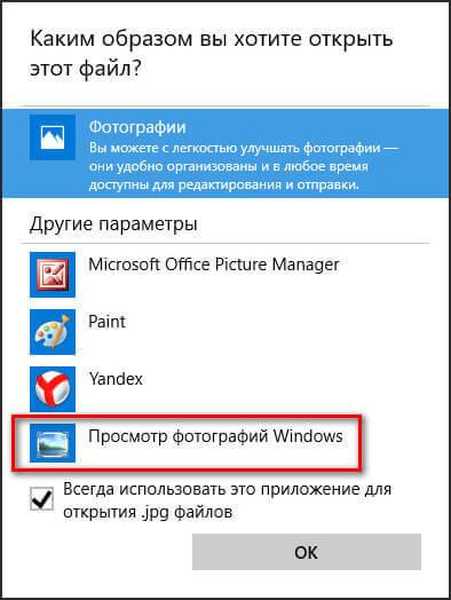
Po tem se bodo datoteke te grafične oblike privzeto odprle z aplikacijo Windows Photo Viewer..
Kako vrniti pregledovalnik fotografij v operacijskem sistemu Windows 10
S čisto namestitvijo sistema Windows 10 program Windows Photos Viewer ne bo na voljo v grafičnem vmesniku operacijskega sistema, zato ga ni mogoče izbrati za odpiranje nekaterih vrst datotek.
V tem primeru je težavo s starim pregledovalnikom sistema Windows mogoče rešiti na več načinov, s katerimi bo obnovljena možnost izbire aplikacije za ustrezne vrste datotek. To se naredi s spremembo registra sistema Windows 10..
Pred spreminjanjem registra sistema Windows ali pred drugimi večjimi spremembami v računalniku se prepričajte, da ustvarite točko za obnovitev sistema. V tem primeru lahko, če pride do težav, Windows 10 vrnete v delovno stanje, ki je bilo v računalniku, preden spremenite.
Prenesite datoteko v računalnik, ki vsebuje uporabo sprememb v registru operacijskega sistema, da dodate manjkajoče vrednosti.
obnoviti WindowsNato zaženite to datoteko v računalniku. Če želite to narediti, z levim gumbom miške dvokliknite datoteko registra (razširitev .reg) ali po kliku desnega gumba miške v kontekstnem meniju izberite element "Spoji"..
Morda vas zanima tudi:- Kako vrniti standardne igre v Windows 10
- Najboljši brezplačni pregledovalniki slik - 5 programov
Po uveljavitvi sprememb v registru bo na vašem računalniku na voljo kontekstni meni "Odpri z" za ogled fotografij Windows Photos, da izberete program za odpiranje fotografij, shranjenih v določeni obliki.
Lahko tudi vstopite v meni Start in nato zaporedoma odprete »Nastavitve«, »Sistem«, »Privzete aplikacije«. V razdelku »Ogled fotografij« kliknite gumb »Izberi privzete vrednosti«.
Po tem se odpre okno "Izberi aplikacijo", v katerem boste med drugimi aplikacijami videli Windows Photos. Nato kliknite aplikacijo in primerjajte z datotekami podprtih formatov.
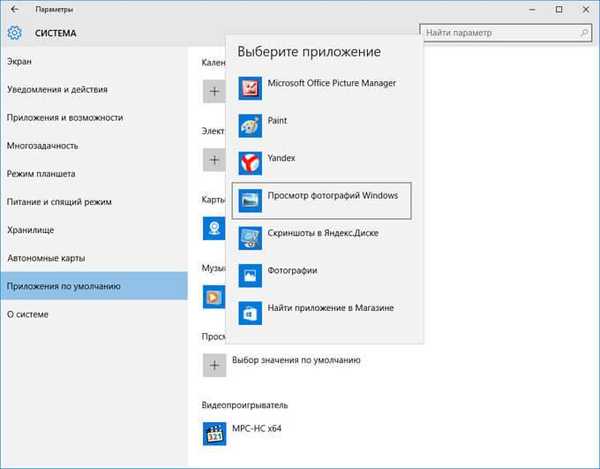
Vse to lahko storite sami, tako da v podružnico registra dodate parametre vrste datoteke:
HKEY_LOCAL_MACHINE / SOFTWARE / Microsoft / Pregledovalnik fotografij fotografij / Zmožnosti / FileAssociations
Te metode ne bom opisoval, saj vse to zlahka storite s pomočjo že pripravljene datoteke registra.
Vrnitev pregledovalnika fotografij s programom Winaero Tweaker
Obnovitev programa Windows Photos v sistemu Windows 10 je mogoče obnoviti z brezplačnim programom Winaero Tweaker. Program ne zahteva namestitve v računalnik, aplikacija se zažene iz mape.
Winaero Tweaker prenos
Po zagonu programa Winaero Tweaker v računalniku v desnem delu okna programa poiščite element "Aktiviraj Windows Photo Viewer". Najprej izberite ta element in nato v levem delu okna pripomočka kliknite "Aktiviraj Windows Photo Viewer", da obnovite funkcije programa Windows Photo Viewer v sistemu Windows 10.
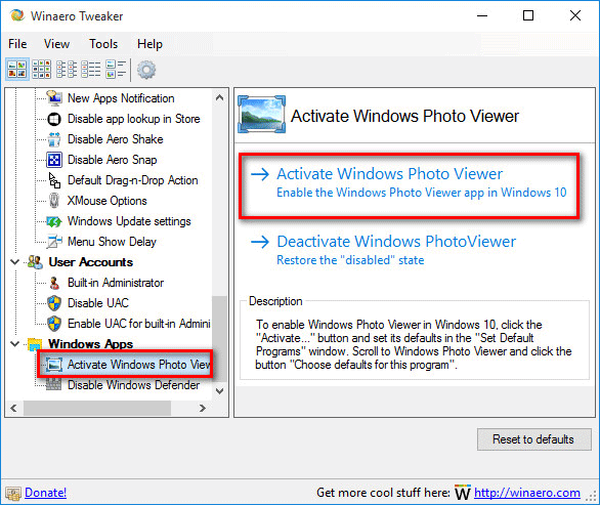
Nato se odpre okno "Izberi privzete programe", v katerem boste morali izbrati "Windows Viewer" in nato kliknite "Uporabi ta program privzeto", da odprete vse podprte vrste datotek ali "Izberite privzete vrednosti za ta program" da odprete določene vrste datotek po vaši izbiri.

Zaključki članka
V operacijskem sistemu Windows 10 lahko obnovite popolno delovanje aplikacije Windows Photo Viewer v računalniku in tako z njeno pomočjo odprete slike podprtih grafičnih formatov, če niste zadovoljni z navadno aplikacijo Fotografije.
Sorodne publikacije:- Kako omogočiti temno temo v sistemu Windows 10
- Ustvarite obnovitveno točko in obnovite Windows 10
- Kako onemogočiti drsanje v operacijskem sistemu Windows 10
- Ta računalnik namesto orodne vrstice za hitri dostop v programu Windows Explorer 10
- Kako namestiti pripomočke za Windows 10











